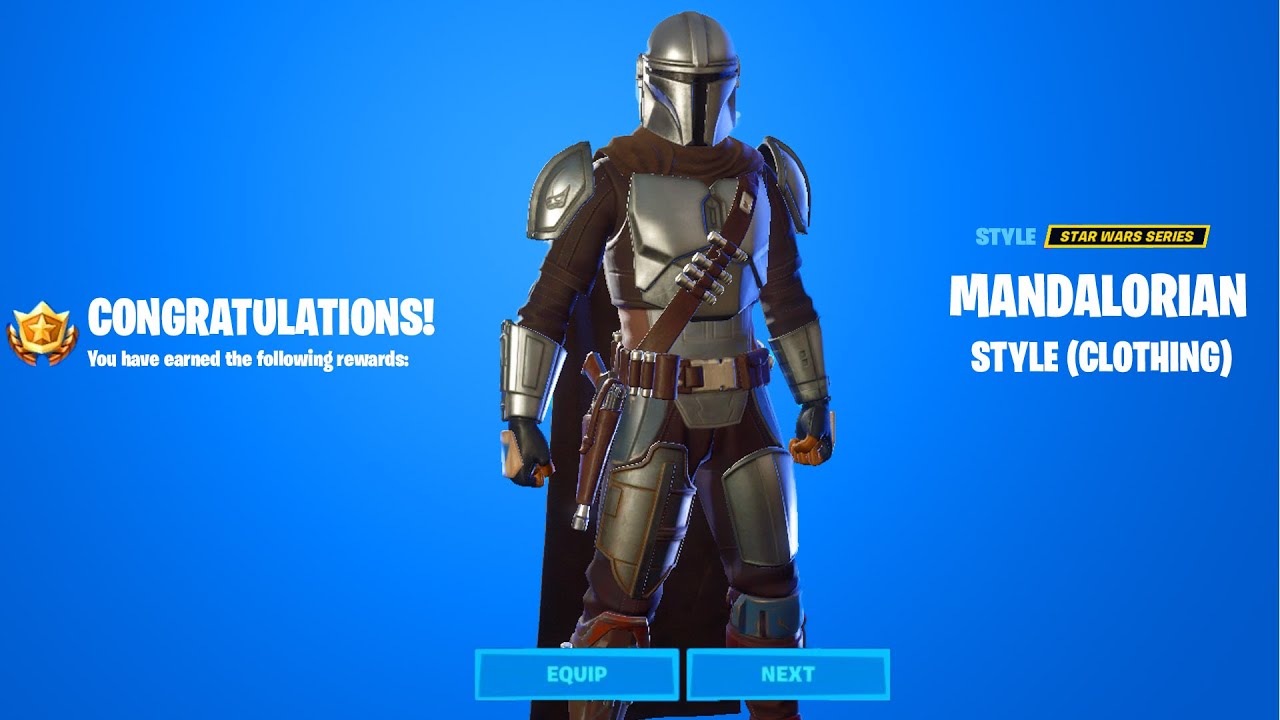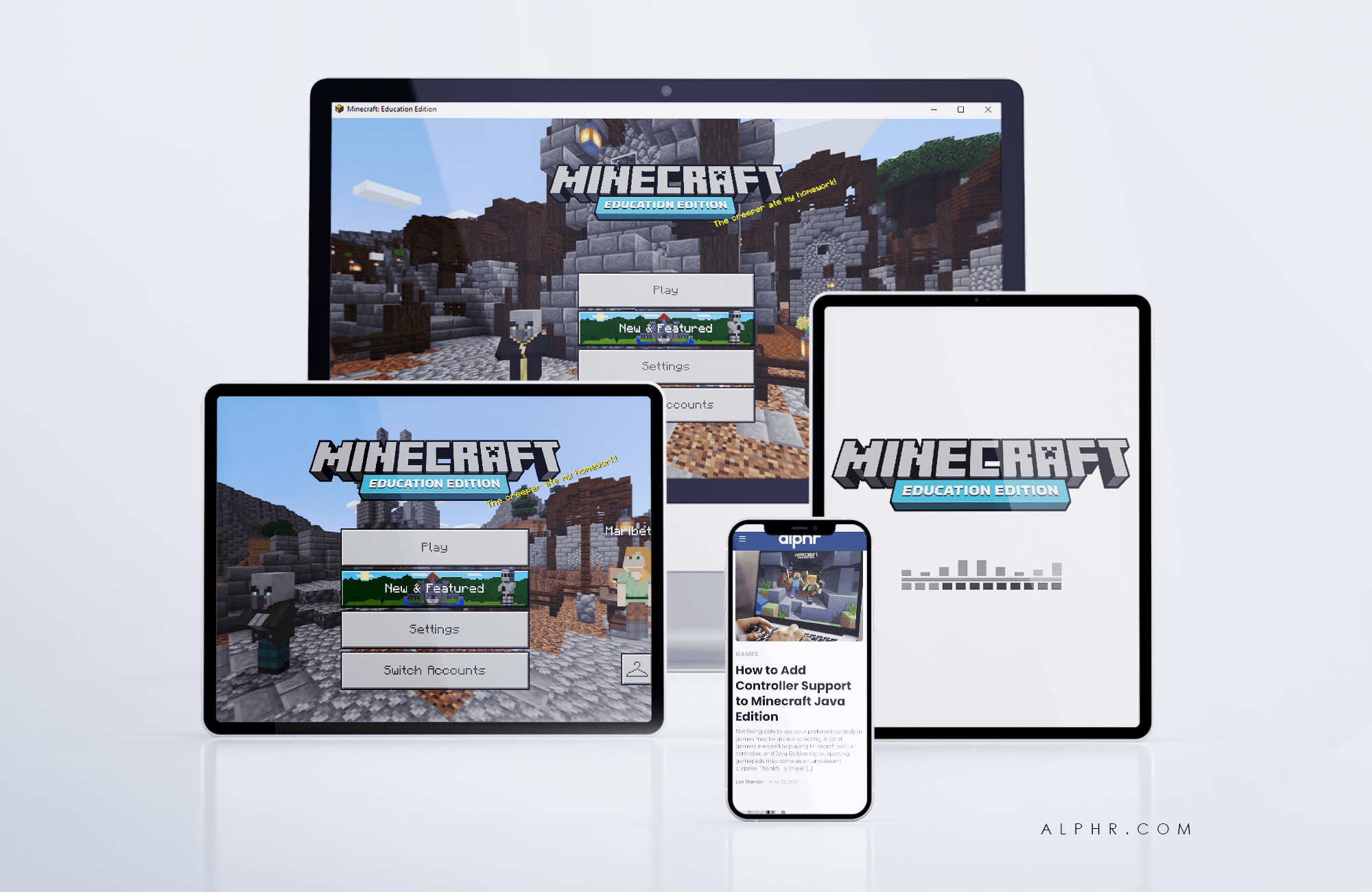Командният ред на Linux е мощен инструмент, който ви позволява да правите много неща по -бързо и по -лесно, отколкото чрез GUI. Една от основните му възможности е да създава и изтрива файлове и папки, въпреки че ще се придържаме към изтриването на папки в тази статия.

Продължете да четете, за да научите как да използвате командите „rm“ и „rmdir“, за да се отървете от папки, подпапки и файлове, които вече не ви трябват.
Използвайте “rm”, за да изтриете директории
Има много команди, които можете да използвате, за да изтриете директория. Изборът трябва да зависи от това какво искате да направите и как искате да бъде направено. Командният ред на Linux е супер гъвкав в това отношение, може би дори повече от неговите колеги за Windows и Mac.
Заслужава да се отбележи, че Linux не прави разлика между папки и файлове, както правят операционните системи Mac и Windows. Вместо това, той третира папките като файлови групи. В този раздел ще разгледаме командата rm. Да започваме.

rm –d име на директорията
Горната команда ще ви позволи да изтриете само една празна директория. Това е най -основната команда за премахване/изтриване на папки.
rm –d nameofthedirectory1 nameofthedirectory2
Представената по -горе команда ще изтрие множество папки. Уловката тук е, както при предишната, всички те трябва да са празни. Ако се случи, че първата папка, която сте посочили, не е празна, командният ред няма да се опита да изтрие други папки. Той просто ще спре, без да ви дава съобщение за грешка.
rm –r nameofthedirectory1 nameofthedirectory2
Горната команда ще изтрие всички посочени папки, техните подпапки и файлове в тях. Това е възможно благодарение на опцията “-r”, която замества “-d” от предишната команда. В командния ред на Linux “-r” означава рекурсивен. Може да се използва самостоятелно и да се комбинира с други опции.
rm –rf име на директорията
Когато изпълнявате команда „rm –r“, командният ред на Linux ще ви поиска разрешение да изтриете всички подпапки и файлове, които са защитени от запис. Ако обаче въведете „rm –rf“, няма да бъдете подканени. Буквата „f“ означава „сила“.
Бъдете внимателни, когато изтривате папки и файлове с команда “rm –rf”, тъй като може да загубите важни данни или да повредите операционната система. Системните файлове и папки могат да бъдат изтрити по -лесно в Linux система, отколкото в Windows или Mac.
sudo apt-get инсталационно дърво
За да разберете по-добре какво ще изтриете, трябва да инсталирате пакета с дърво чрез помощната програма apt-get. Това работи за Ubuntu и останалата част от семейството на Debian. Ако сте в друга дистрибуция, използвайте собствен инструмент за управление на пакети. Когато изпълните горната команда, командният ред ще покаже папката и файловата структура на папката, в която се намирате. По този начин можете лесно да проверите дали има файлове или подпапки, които трябва да останат непокътнати.
дървовиден път/към/вашата/директория
Представената по -горе команда ще ви позволи да видите структурата на друга папка във вашата Linux система.
Разширени команди
Съществуват и други варианти на командата „rm“, като например „–не-запазване-корен“, „–съхранение-корен“, „–една файлова система“ и други. Те обаче са предназначени за опитни потребители на командния ред. Ако направите грешка с някое от тях, може да изтриете част или дори всички системни файлове на вашия компютър. Поради сложния им характер ще ги запазим за друг урок за командния ред.
Използвайте rmdir за изтриване на директории
Можете също да използвате набора от команди rmdir за изтриване на папки. Командите rmdir обаче могат да се грижат само за празни папки и не могат да изтриват файлове, съдържащи се в папките, маркирани за изтриване. Има няколко полезни команди rmdir и ние ще ги разгледаме в този раздел.

Можете обаче да подведете командния ред да изтрие непразна папка с родителската опция, макар че повече за това малко по-късно.
rmdir име на директорията
Това е най -основната команда „rmdir“ там. Той ще изтрие празна директория, която е в директорията на текущото ви местоположение. Например, ако текущото ви местоположение е десктоп и имате празна „Нова папка“ в нея, тази команда „rmdir“ ще се погрижи за това.
rmdir име на директорията1 име на директорията2
В случай, че имате няколко папки, които искате да изтриете, можете да използвате горния вариант на командата „rmdir“. Всички посочени папки (директории) ще бъдат изтрити, но те трябва да се съдържат в директорията, в която се намирате в момента. За да изтриете директории другаде, вижте следващата команда.
rmdir/пътека/към/вашата/директория
Командният ред на Linux ви позволява да изтриете всяка директория от текущото ви местоположение, където и да е тя. За да направите това, ще трябва да въведете пълния път към директорията или директориите, от които искате да се отървете.
В случай, че сте се опитали да изтриете папка, която съдържа подпапки и/или файлове, командният ред ще ви покаже съобщение за грешка, което гласи: Директорията не е празна. Излишно е да казвам, че няма да изтрие посочената папка.
В случай, че сте посочили три папки и първата се е оказала празна, командният ред ще спре обработката на вашата команда веднага щом попадне в първата папка. Ще получите същото съобщение за грешка като в предишния случай и командният ред няма да се опита да изтрие други папки в списъка.
Можете да поправите това, като добавите следната опция: –ignore-fail-on-non-empty. Това ще принуди командния ред да продължи изпълнението на командата, дори ако срещне непразни папки. Командата може да изглежда така: rmdir –ignore-fail-in-non-empty NewFolder1 NewFolder2 NewFolder3.
rmdir –p nameofthedirectory1 nameofthedirectory2
Горната команда може да ви помогне да подведете Linux да изтрие непразна папка. Той използва опцията „-p“, известна още като опцията „родител“. Ето как работи.
Да приемем, че имате папка с име Pics и папка с име ColorPics вътре в нея. Да приемем, че последният е празен и е единственият елемент в папката Pics. Когато изпълните командата „rmdir –p ColorPics Pics“, командният ред ще изтрие папката ColorPics, защото в нея няма нищо. След това той ще провери състоянието на папката Pics, ще определи, че и тя е празна, и ще я изтрие.
Знайте силата на командния ред
Командният ред ви позволява да правите много неща в Linux система. Бъдете внимателни, ако нямате много опит, тъй като е по -лесно да повредите системата в Linux, отколкото в Windows и Mac.
Използвали ли сте преди това командния ред за изтриване на папки и файлове? Кои команди използвахте? Ако смятате, че сме пропуснали някои добри опции, уведомете ни в секцията за коментари по -долу.